Comment vérifier la somme de contrôle MD5, SHA-1 et SHA-256 dans Windows

Si vous venez de télécharger un fichier sur Internet, vous voudrez peut-être vérifier que le fichier téléchargé n’a pas été falsifié. Après tout, qui sait quel genre de manipulations néfastes un hacker a pu faire ? En vérifiant la somme de contrôle MD5, SHA-1 ou SHA-256 d’un fichier, vous pouvez vérifier son intégrité et vous assurer que le fichier n’a pas été corrompu ou modifié.
Qu’est-ce qu’une somme de contrôle ?
Une somme de contrôle est une chaîne courte et unique résultant de l’exécution d’un algorithme de chiffrement sur un fichier donné. L’algorithme examine tous les bits qui composent un fichier et, sur la base de ces bits uniques, crée une somme de contrôle.
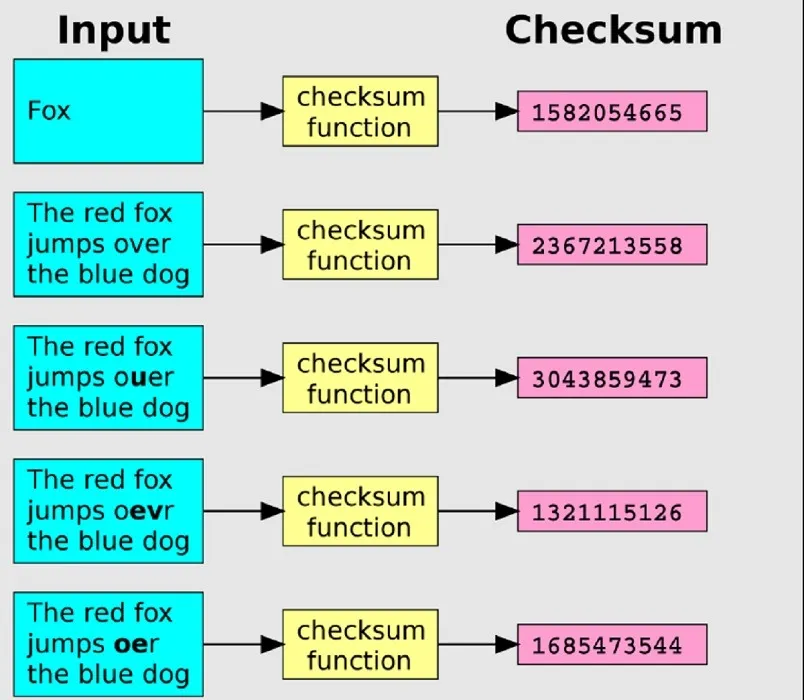
Cette somme de contrôle changera si même un seul bit dans le fichier change. En comparant deux sommes de contrôle, vous pouvez vous assurer que votre fichier n’a pas été endommagé ou modifié. C’est un moyen utile de se défendre contre la corruption de fichiers ou les interférences malveillantes dans vos téléchargements.
Les algorithmes les plus couramment utilisés pour les sommes de contrôle dans MD5, SHA-1 et SHA-256 sont également disponibles et basés sur des algorithmes cryptographiquement sécurisés. Si vous pouvez choisir parmi les trois, utilisez SHA-256.
Comment utiliser une somme de contrôle ?
Pour utiliser une somme de contrôle, vous devez d’abord connaître la somme de contrôle d’un fichier donné. Celui-ci devra vous être fourni par la même source qui a fourni le fichier.
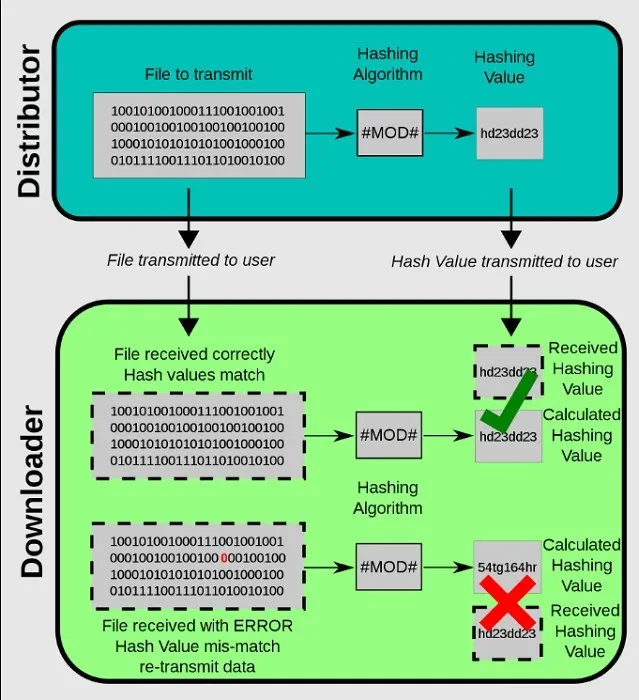
Exécutez votre fichier téléchargé via le même algorithme de somme de contrôle en utilisant l’un des outils ci-dessous. Une fois que vous avez fait cela, comparez les deux chaînes. Si les chaînes correspondent, le fichier n’a pas changé. Si les chaînes ne correspondent pas, quelque chose dans votre fichier est différent du fichier d’origine.
Vérifier les sommes de contrôle avec un outil tiers
La meilleure façon d’exécuter des sommes de contrôle dans Windows consiste à utiliser un outil appelé MD5 & SHA Checksum Utility . Il calculera simultanément les sommes de contrôle MD5, SHA-1 et SHA-256 pour un fichier donné et vous permettra de comparer votre résultat aux données fournies.
- Téléchargez MD5 & SHA Checksum Utility depuis Softpedia (où le développeur héberge le fichier).
- Double-cliquez sur le fichier téléchargé pour lancer le programme. Vous pouvez être invité à télécharger. NET Framework 3.5, dont l’application a besoin pour fonctionner correctement. Cliquez sur « Télécharger et installer cette fonctionnalité » pour continuer.

- Cliquez sur le bouton « Parcourir » pour sélectionner le fichier que vous souhaitez vérifier.

- Localisez la somme de contrôle fournie pour votre fichier téléchargé. Tous les fichiers téléchargés n’ont pas de somme de contrôle disponible, mais les développeurs open source ou soucieux de la sécurité fourniront fréquemment une somme de contrôle. Copiez cette somme de contrôle dans le presse-papiers, puis cliquez sur le bouton « Coller » dans l’utilitaire MD5 & SHA Checksum.

- Cliquez sur « Vérifier » pour vérifier votre somme de contrôle. Si la somme de contrôle est identique à la somme de contrôle calculée par l’application, vous recevrez un message de réussite. Cela signifie que le fichier que vous avez est identique au fichier qui a été précédemment vérifié.

- Si la somme de contrôle est différente, vous obtiendrez un message d’erreur. Cela signifie que le fichier a changé d’une manière ou d’une autre depuis le dernier calcul de la somme de contrôle.

Vérifier les sommes de contrôle dans l’explorateur de fichiers
Si vous vérifiez fréquemment les sommes de contrôle, vous pourriez être intéressé par OpenHashTab. L’application installe un onglet supplémentaire dans la fenêtre « Propriétés » de l’explorateur de fichiers. Grâce à son intégration dans l’Explorateur, OpenHashTab peut calculer les sommes de contrôle en place sans nécessiter une application distincte. Par défaut, il calcule les valeurs de hachage MD5, SHA-1, SHA-256 et SHA-512. Des algorithmes de hachage supplémentaires peuvent être activés dans les paramètres d’OpenHashTab.
- Téléchargez et installez OpenHashTab depuis GitHub.
- Cliquez avec le bouton droit sur le fichier sur lequel vous souhaitez exécuter une somme de contrôle et choisissez « Propriétés » dans le menu contextuel.
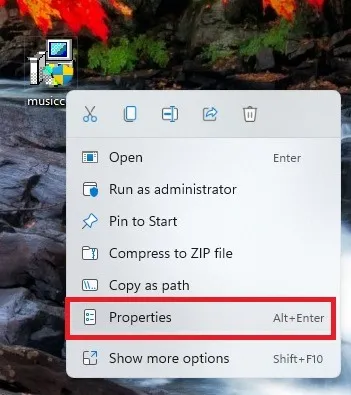
- Cliquez sur l’onglet intitulé « Hachages » en haut de la fenêtre pour voir les hachages MD5, SHA-1, SHA-256 et SHA-512 pour le fichier que vous avez sélectionné.

- Copiez et collez la somme de contrôle que vous souhaitez comparer dans la boîte de dialogue « Vérifier avec ».
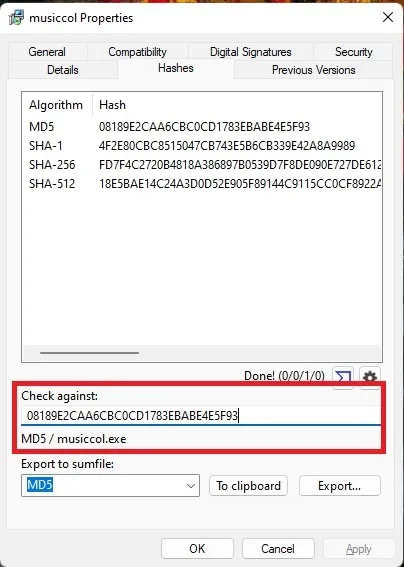
- Si le hachage est vérifié, vous verrez l’algorithme qui correspond (dans ce cas MD5) et le nom du fichier sous la case « Vérifier avec ». S’il ne vérifie pas, vous verrez « Aucune correspondance trouvée ».
Vérifier les sommes de contrôle dans Windows avec Certutil
Si vous préférez ne rien télécharger, utilisez l’invite de commande Windows ou le terminal pour vérifier la somme de contrôle à l’aide de la certutilcommande.
- Ouvrez l’invite de commande. Appuyez sur Win+ R, tapez
cmd.exeet cliquez sur « OK » ou ouvrez Démarrer et recherchez « invite de commande ».

- Utilisez la
cdcommande pour accéder au répertoire dans lequel se trouve votre fichier téléchargé. Par défaut, il s’agit généralement du dossier « Téléchargements », mais certaines personnes téléchargent des fichiers sur le bureau. Un moyen rapide d’obtenir le chemin consiste à cliquer avec le bouton droit sur votre fichier et à sélectionner « Copier le chemin ». Copiez ceci dans l’invite de commande sans les guillemets ni le nom du fichier lui-même.
cd filepath

- Entrez la commande suivante en utilisant votre nom de fichier :
certutil -hashfile filename MD5

- La valeur MD5 apparaîtra sous la commande. Comparez ce nombre avec la valeur de hachage de la somme de contrôle que vous avez reçue avec votre fichier téléchargé. Lorsque vous utilisez cette
certutilcommande, vous copiez généralement simplement la valeur dans le Bloc-notes et vérifiez manuellement après avoir exécuté l’utilitaire.
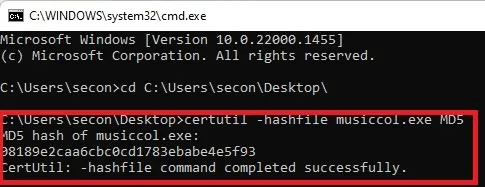
- Bien que nous ayons utilisé MD5 comme exemple, cet utilitaire prend également en charge MD2, MD4, MD5, SHA1, SHA256, SHA384 et SHA512.
Questions fréquemment posées
Pourquoi ne puis-je pas trouver une somme de contrôle à vérifier ?
De nombreux développeurs n’en créent tout simplement pas. Si vous ne le trouvez pas sur le site du développeur, il y a de fortes chances qu’il n’en existe pas. Même sur les sites où il en existe un, vous devrez faire défiler pendant un certain temps pour le trouver.
Pour de nombreux fichiers exécutables Windows, la vérification est intégrée. Un certificat intégré permet à Microsoft de vérifier que le fichier est un logiciel légitime et signé avant de l’installer sur votre appareil. C’est pourquoi vous recevez parfois des avertissements concernant l’installation de logiciels non signés.
Vous pouvez toujours installer des fichiers non signés et ceux sans hachage à vérifier. Par exemple, de nombreux pilotes sont des fichiers non signés mais toujours nécessaires au fonctionnement de votre matériel.
Idéalement, téléchargez uniquement à partir de sites de confiance et vérifiez toujours le site avec VirusTotal en premier. C’est aussi une bonne idée d’exécuter le fichier téléchargé via votre antivirus avant de l’installer. Windows Defender fonctionne bien aussi.
Les fichiers malveillants peuvent-ils jamais correspondre à la somme de contrôle ?
Oui. Si les pirates sont capables de remplacer le fichier d’origine par un fichier malveillant et de modifier également la somme de contrôle sur le site, la somme de contrôle correspondra. Souvent, les pirates ne vont pas aussi loin, surtout s’ils ne remarquent pas que le développeur a fourni aux utilisateurs un moyen de vérifier l’intégrité du fichier.
Bien que la vérification de la somme de contrôle soit un moyen de vous protéger, ne vous y fiez pas comme votre propre ligne de défense. Vérifiez toujours les fichiers téléchargés avec votre application antivirus également.
Si un développeur publie une nouvelle version d’une application ou d’un fichier, dois-je vérifier à nouveau ?
Oui. Même la plus petite modification apportée à un fichier entraîne une somme de contrôle différente. Vérifiez toujours chaque nouveau téléchargement de fichier, même s’il ne s’agit que d’une version mise à jour.
Crédit image : Wikimedia Commons . Toutes les captures d’écran par Crystal Crowder .



Laisser un commentaire